Sammellieferschein erstellen
In diesem Abschnitt wird beschrieben, wie Sie einen Sammellieferschein erstellen.
Um einen Sammellieferschein zu erstellen, müssen in Ihrem System bereits Verkaufslieferungen oder Servicelieferungen gebucht sein.
Gehen Sie wie folgt vor, um einen Sammellieferschein zu erstellen:
- Rufen Sie aus dem Rollencenter die Suchfunktion auf (ALT+Q).
- Suchen Sie nach Sammellieferscheine und klicken Sie auf das entsprechende Suchergebnis.
- Die Seite Sammellieferscheine wird angezeigt.
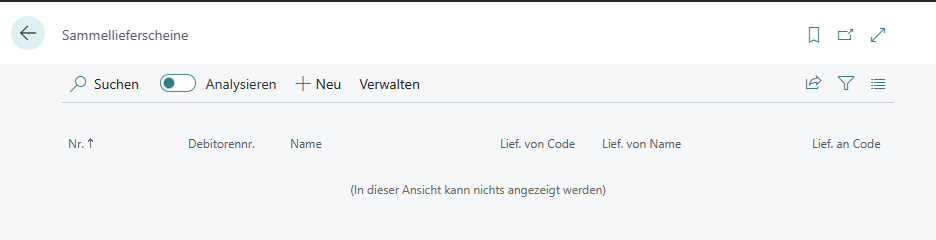
- Um einen Sammellieferschein zu erstellen, klicken Sie in der Menüleiste auf Neu.
- Es wird eine neue Sammellieferscheinkarte angezeigt.
- Klicken Sie in das Feld Debitorennr. und wählen Sie aus der Dropdown-Liste den Debitor aus, für den Sie einen Sammellieferschein erstellen möchten. Das Feld Nr. wird automatisch vom System anhand der eingerichteten Nummernserie vergeben. Weitere Informationen zur Einrichtung von Beyond Collective Shipments erhalten Sie unter dem Kapitel Beyond Collective Shipments einrichten.
- Wählen Sie unter dem Register Zusteller im Feld Zustellercode einen Zusteller aus, der die Sammellieferung zum Debitor transportieren wird. Wenn der entsprechende Zusteller nicht in der Dropdown-Liste enthalten ist, müssen Sie den Zusteller anlegen. Weitere Informationen dazu erhalte Sie unter dem Kapitel Zusteller erstellen.
- Unter dem Register Transport werden im Register Lief. von Ihre Firmendaten eingetragen. Bei Bedarf können Sie diese anpassen oder vervollständigen.
- Klicken Sie in das Feld Lief. an Code und wählen Sie aus der Dropdown-Liste den Standort des Debitoren aus. Weitere Felder in diesem Bereich werden automatisch vom System ausgefüllt. Bei Bedarf können Sie diese anpassen oder vervollständigen.
- Unter dem Register Lieferdetails geben Sie in den geben Sie in dem Feld Abholung am den Abholtag der Lieferungen an.
- Geben Sie in dem Feld Abholung ab den frühstmöglichen Zeitpunkt für den Abholtag an.
- Geben Sie in dem Feld Abholung bis den letztmöglichen Zeitpunkt für den Abholtag an.
- Geben Sie in dem Feld Lieferung am den Liefertag an.
- Geben Sie in dem Feld Lieferung ab den frühstmöglichen Zeitpunkt für den Liefertag an.
- Geben Sie in dem Feld Lieferung bis den letztmöglichen Zeitpunkt für den Liefertag an.
- Unter dem Bereich Ware können Sie im Feld Warenbezeichnung einen Text für die Sammellieferung eingeben.
- Aktivieren Sie den Schieberegler Gefahrengut, wenn die Sammellieferung gefährliche Güter umfasst.
- Um den Bereich Zeilen mit Lieferungen zu füllen, klicken Sie in der Menüleiste auf die Option Lieferungen holen.
- Wählen Sie aus, ob Sie Lieferungen aus Verkaufsbelegen oder Servicebelegen in den Sammellieferschein aufnehmen möchten.
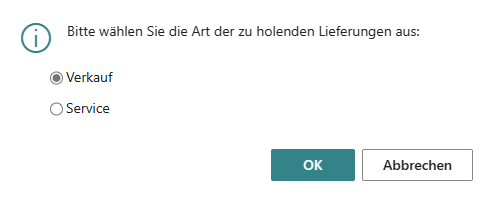
- Klicken Sie auf OK, um zu den gebuchten Lieferungen zugelangen.
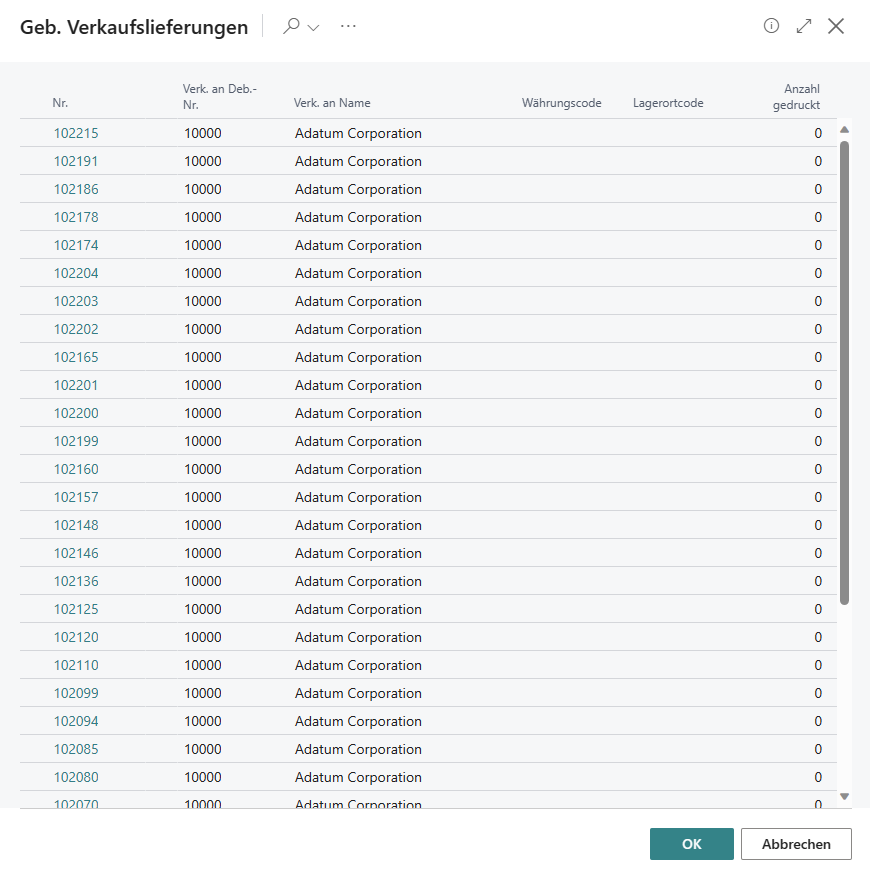
- Markieren Sie eine oder mehrere Zeilen aus den gebuchten Lieferungen und klicken Sie auf OK.
- Die Lieferungen werden in den Bereich Zeilen in der Sammellieferungskarte übernommen. Wenn Sie die Einrichtung so vorgenommen haben, dass standardmäßig keine Details angezeigt werden, können Sie über die Option Details anzeigen in der Menüleiste des Registers Zeilen zusätzliche Informationen zu den einzelnen Lieferungen in den Zeilen anzeigen lassen.
 muss in Beyond Reports eingerichtet werden.